PS怎样制作炫酷都市独行者发布时间:暂无
1、打开【PS】,新建【1400*2000】像素,分辨率72画布,【置入】白云素材,【Ctrl+T】调整大小。
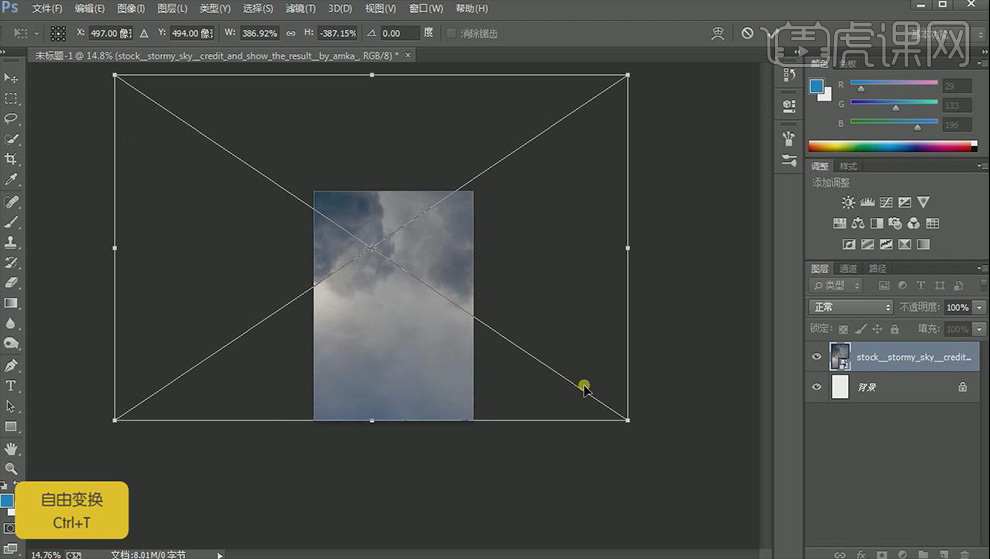
2、【置入】高楼素材,【Ctrl+T】右键【透视】调整透视效果,旋转角度,再将另一个高楼素材【置入】到画面中,【Ctrl+T】右键【透视】调整透视效果,添加【色阶】调整高楼,【创建剪切蒙版】调整参数,再添加【色阶】调整另一座高楼,调整高光和中间调。
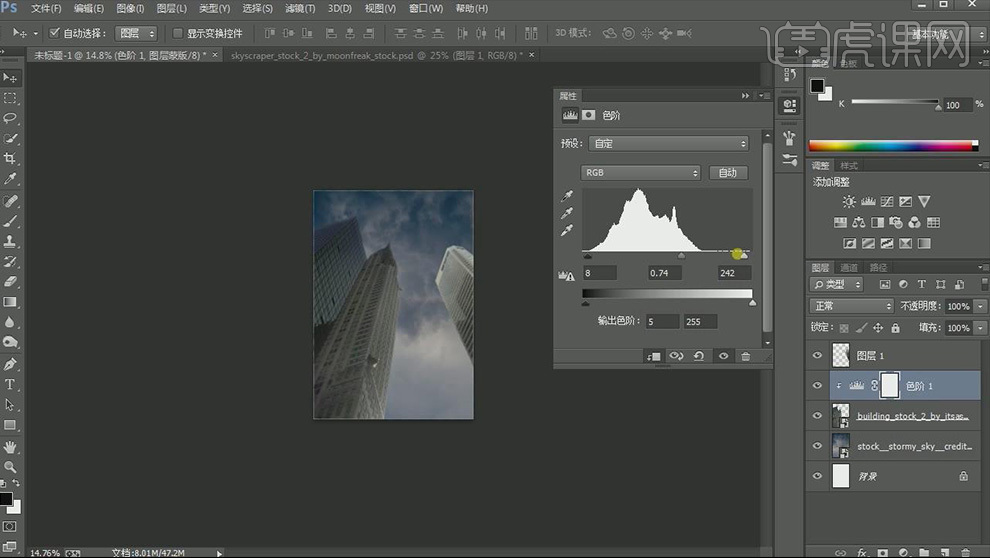
3、【置入】人物素材,调整大小和位置,隐藏人物图层,在人物图层下方添加【渐变填充】,为画面添加光效。
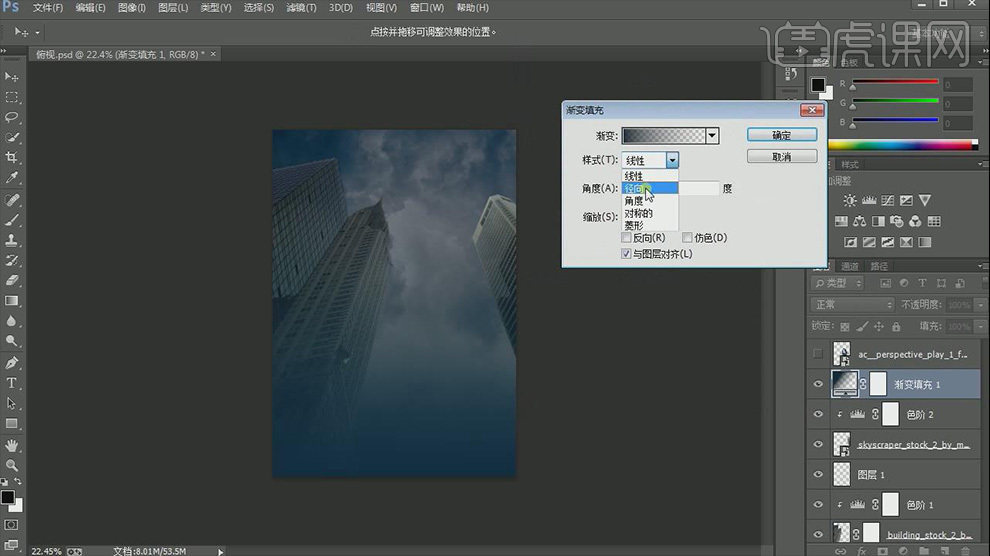
4、在天空图层上方新建图层,【画笔工具】选择黄色,涂抹出圆形的黄色,【滤镜】【模糊】【高斯模糊】,【混合模式】【叠加】降低不透明度,在渐变填充上方新建图层,选择【渐变工具】拉一个圆形,在中心位置,添加一个强光圆,将颜色减淡,在圆的中心位置画出,【图层样式】【滤色】。
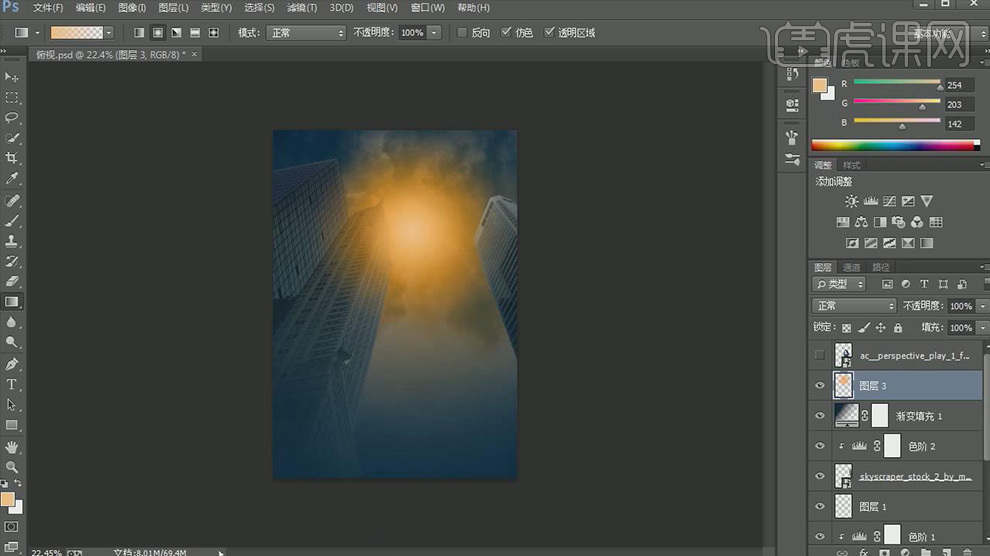
5、选择高楼图层,【图层样式】添加【内阴影】,【右键】创建图层,添加【蒙版】【画笔工具】擦除边缘,让边缘能泛起黄色的反光,【Crtl+E】合并图层,选择另一个高楼图层,【图层样式】添加【内阴影】,调整颜色和不透明度,选择人物图层,【图层样式】添加【内阴影】,颜色为淡黄色,调整角度,【色阶】调整数值。
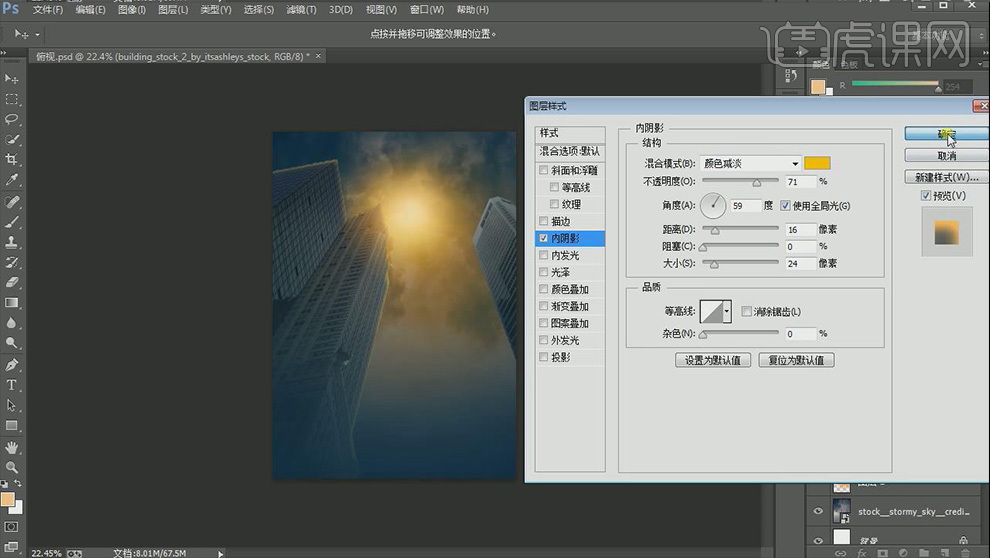
6、新建图层,【图层模式】【叠加】,【画笔工具】选择橙黄色,画出亮的部分,降低不透明度。
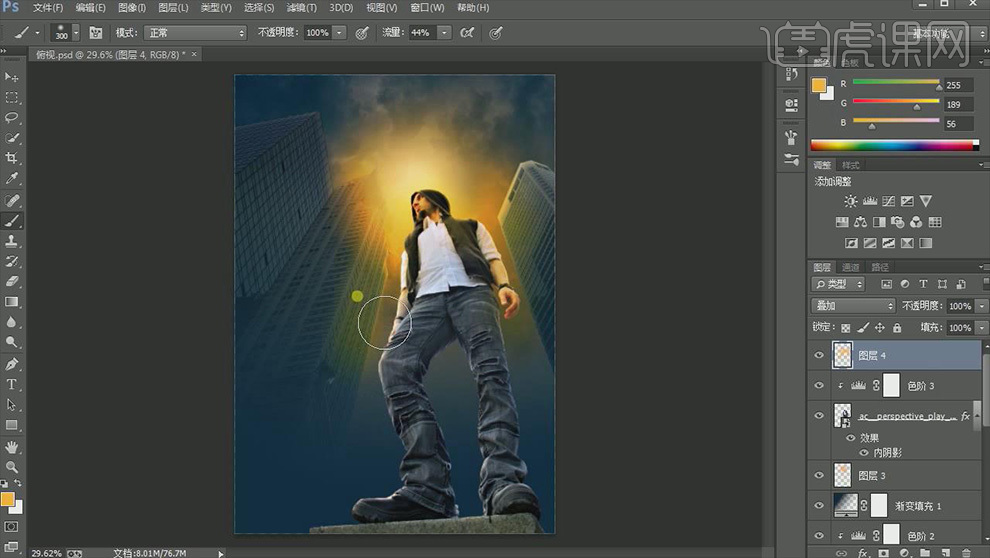
7、在人物下方新建图层,填充黑色,【滤镜】【渲染】【分成云彩】,【色阶】调整暗部和中间调,【图层样式】【滤色】,添加【蒙版】填充黑色,【画笔工具】选择白色,均匀的擦一下,形成烟雾蒙蒙的感觉。
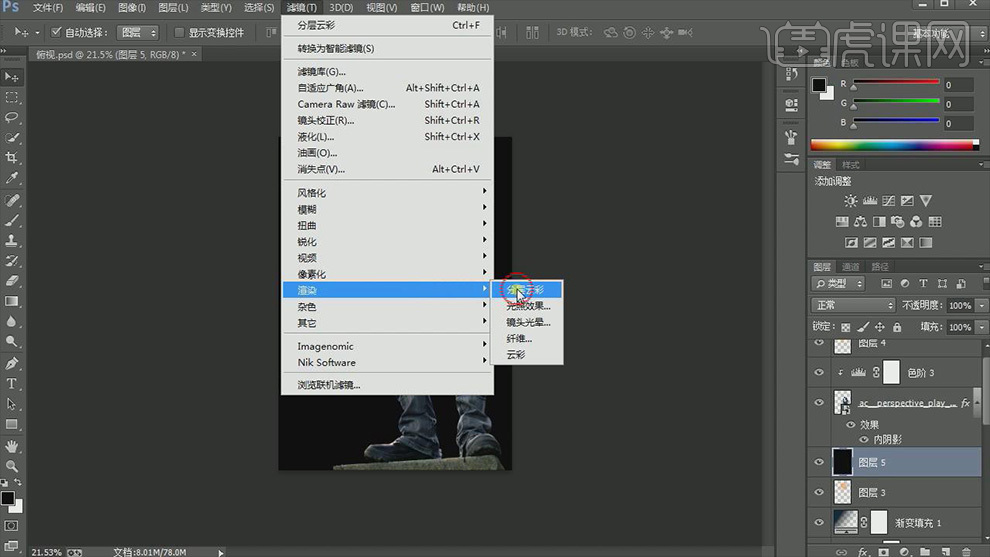
8、将烟雾图层复制一层移动到图层顶部,【Ctrl+T】变换一下形状,继续使用【画笔工具】增加效果,添加【渐变填充】,降低不透明度,新建【图层蒙版】填充50%的中性灰,【图层模式】【叠加】,使用【减淡、加深工具】将明暗擦出效果,使人物更显立体感,新建【图层蒙版】【画笔工具】选择蓝色【图层模式】【叠加】,使用画笔将人物蓝色光效画出。
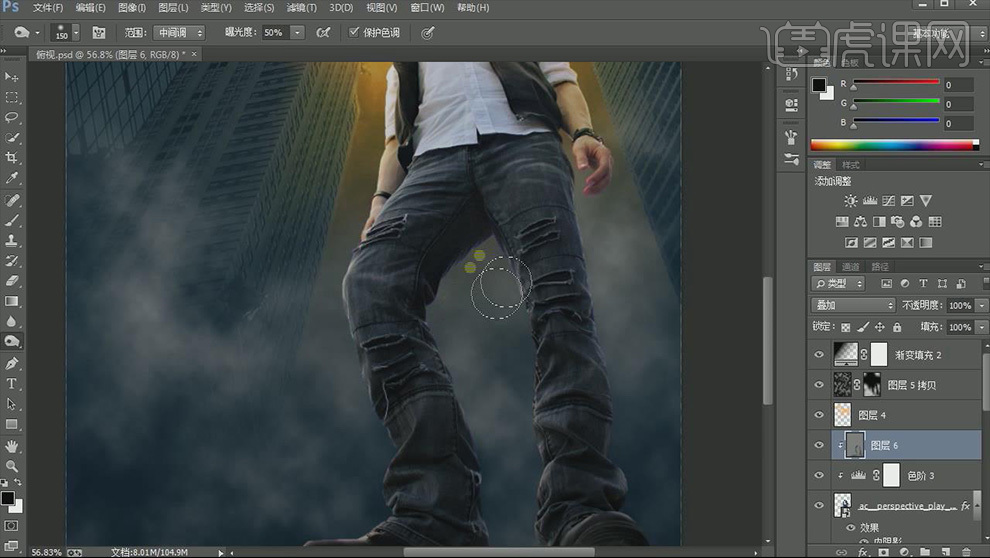
9、新建图层,【渐变工具】拉一个渐变,【图层模式】【叠加】,调整大小和不透明度,继续使用蓝色画笔加强一下光效效果。

10、选择人物图层,【右键】【创建图层】将内阴影和人物分离出,【图层样式】【内发光】进行调整。

11、【置入】光效素材,【图层样式】【滤色】,添加【色阶】,使其和整体画面更为融合。
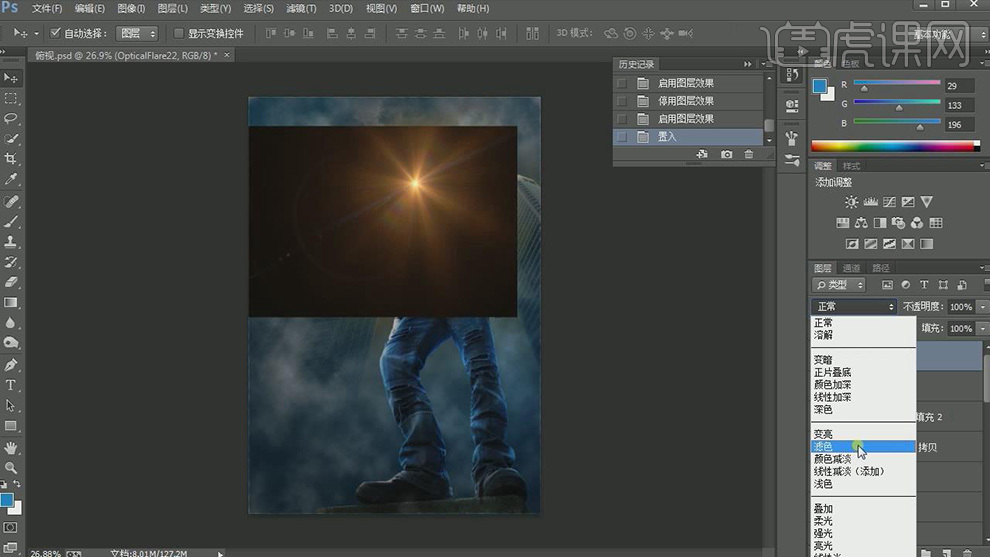
12、创建剪切图层,选择【渐变映射】调整整体效果,【图层模式】【柔光】,添加【色彩平衡】调整整体色彩,如果效果不够,可以添加【色阶】加强调整一下。
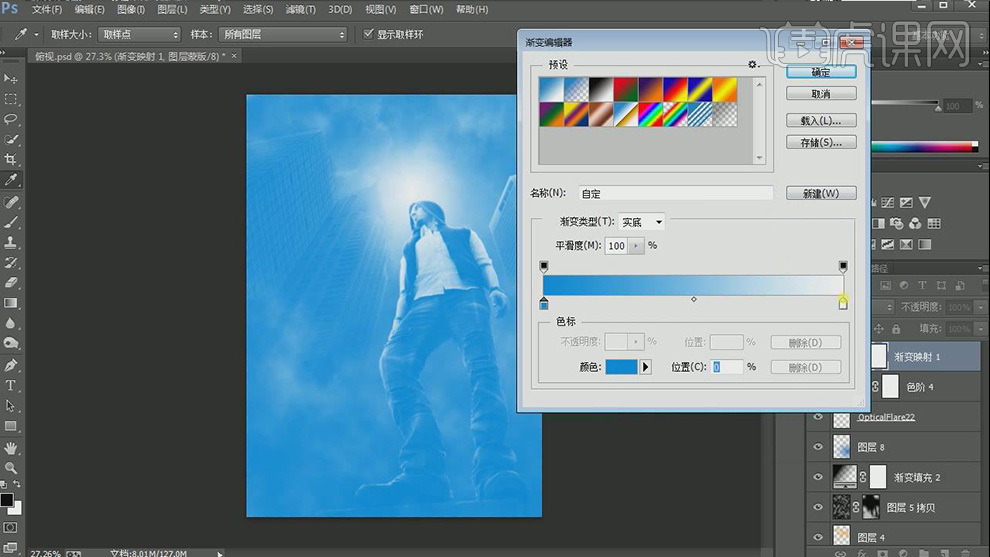
13、先复制一个PSD出来,合并所有图层,【图像】【调整】【HDR色调】调整整体画面的视觉冲击感,将调整好的图片,【置入】原来的PSD中,调整不透明度。
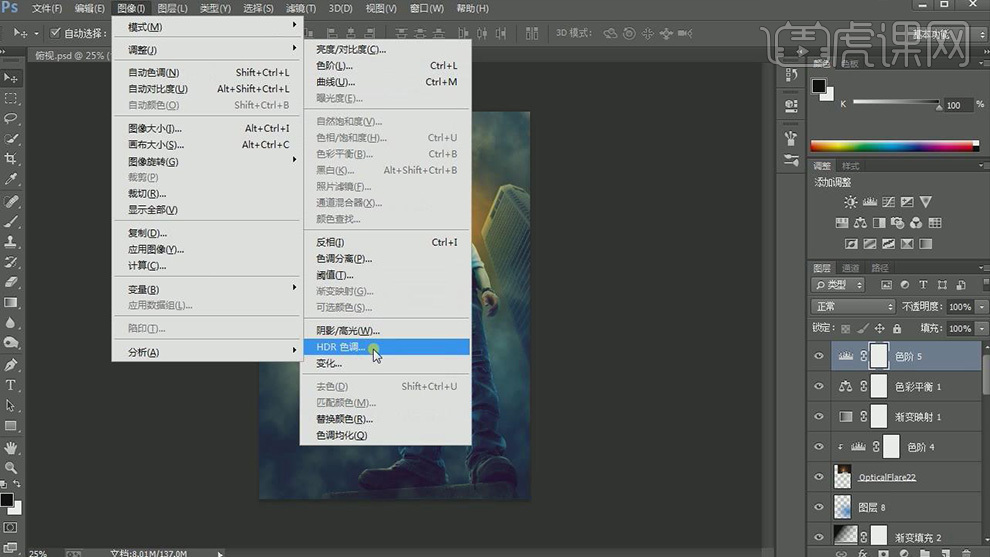
14、【Ctrl+Alt+Shift+E】盖印一层,复制一层,【图层模式】【线性光】,【滤镜】【其它】【高反差保留】为整个画面增加锐度。
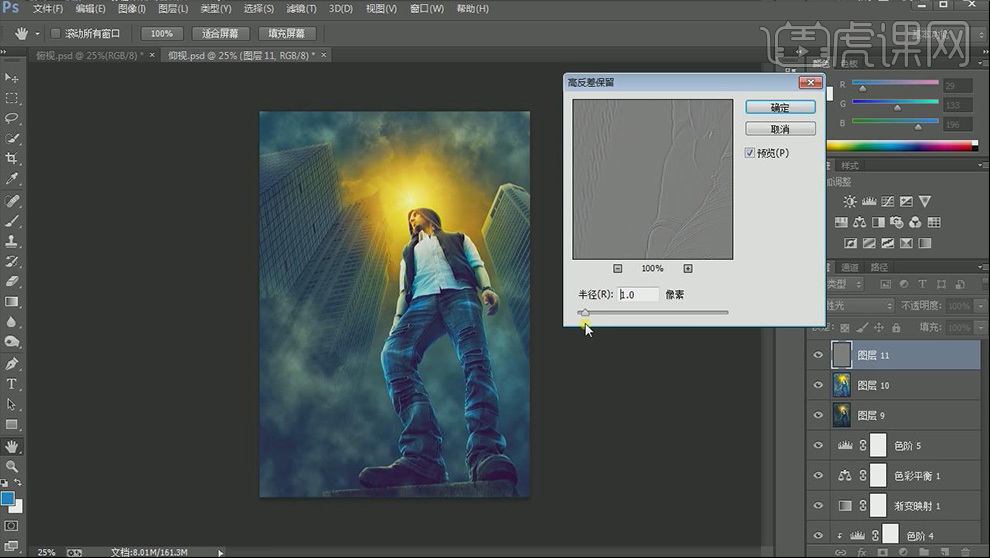
15、最终效果图。














